Să presupunem că deschideți un fișier Excel salvat în sistemul dvs. și vedeți că întreaga zonă de lucru a Excel fișierul a devenit gri, adică nu puteți vedea niciun rând sau coloană, în schimb vedeți un gri necompletat fereastră. Acum, încercați să verificați opțiunile meniului făcând clic pe Fişier din meniul de sus. Aici, opțiunile Salvare, Salvare ca Deschis sunt în gri. Vă întrebați cum să deschideți acest fișier Excel? Dacă da, atunci vă aflați în locul potrivit. În acest articol, să vedem ce trebuie să facem atunci când întreaga zonă de lucru din Excel se stinge sau devine inactivă.
Înainte de a continua, vă rugăm să verificați remedierile menționate în articol, Microsoft Excel deschide documentul gol
Dacă nu puteți rezolva problema cu remedierile specificate în link, verificați remedierea de mai jos.
Pași pentru remedierea zonei de lucru Greyed în Excel utilizând Editorul de registry
Pasul 1: Deschideți fișierul Excel care are o problemă de deschidere.
Pasul 2: Faceți clic pe Fişier din meniul de sus
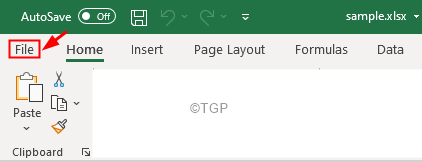
Pasul 3: Din partea stângă, faceți clic pe Cont
Pasul 4: Faceți clic pe Despre Excel buton
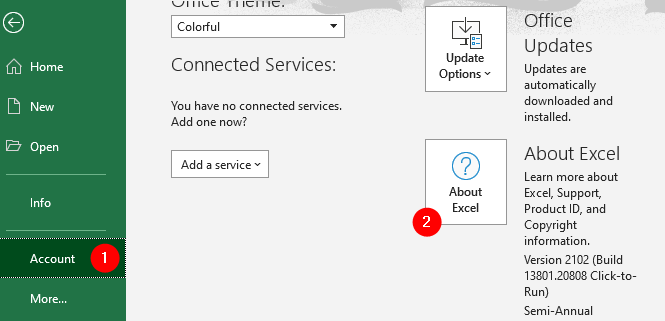
Pasul 5: în fereastra Despre care se deschide, Determinați versiunea MS Office care rulează în sistemul dvs. așa cum se arată mai jos.

Pasul 6: Deschideți dialogul Executare folosind tastele Windows + R
Pasul 7: Tastați regedit și a lovit introduce

Pasul 8: În fereastra Control cont utilizator care se deschide solicitând permisiuni, faceți clic pe da
NOTĂ:
Editarea registrului poate avea un efect negativ asupra sistemului chiar și cu cea mai mică greșeală. Este recomandat să faceți o copie de rezervă a registrului înainte de a continua. Pentru a face o copie de rezervă, în Editorul de registru -> Accesați Fișier -> Export -> Salvați fișierul de rezervă.
Pasul 4: În fereastra Editorului de registry, în bara de căutare din partea de sus, copiați-lipiți următoarea locație
HKEY_CURRENT_USER \ SOFTWARE \ Microsoft \ Office
Dacă lipirea copierii nu funcționează, navigați la locația de mai sus din panoul lateral stâng.
Pasul 9: În panoul lateral stâng, în interiorul Birou cheie de registry, puteți vedea multe subchei ale versiunilor de Office listate, cum ar fi 11.0, 12.0, 14.0 etc.
Pasul 10: Ștergeți toate folderele corespunzătoare versiunilor anterioare (cu excepția versiunii utilizate (consultați pașii 5))
Pasul 11: Click dreapta pe folder și alegeți Șterge din meniul contextual. Aceasta ar șterge dosarul.

Pasul 11: După ce, ștergând toate folderele corespunzătoare versiunilor anterioare, verificați dacă puteți vedea conținutul fișierului Excel.
Pasul 12: Dacă vă confruntați în continuare cu aceeași problemă, deschideți Regedit și ștergeți și folderul corespunzător versiunii curente.
Pasul 13: Închideți Regedit și verificați dacă acest lucru remediază problema.
Asta e tot
Sperăm că acest articol a fost informativ. Mulțumesc pentru lectură
Vă rugăm să comentați și să ne anunțați dacă ați reușit să remediați problema.
Rămâneți la curent pentru mai multe și sfaturi și trucuri.

